Thông thường, cách thuận tiện nhất để ghi nhớ điều gì đó hoặc lưu trữ thông tin là chụp ảnh màn hình. Nhưng thay vì chụp nhiều ảnh màn hình cùng một lúc, việc chụp ảnh màn hình cuộn sẽ dễ dàng hơn nhiều.
Một số thiết bị được tích hợp tính năng này, những thiết bị khác thì không. Nhưng điều đó không có nghĩa là bạn không thể sử dụng các giải pháp thay thế để tạo ảnh chụp màn hình cuộn bất kể bạn đang sử dụng thiết bị nào.
Trong bài viết này, chúng ta sẽ đi vào tất cả các chi tiết về chụp ảnh cuộn và trả lời một số câu hỏi phổ biến nhất về chủ đề này.
Cách chụp ảnh màn hình cuộn
Khi bạn cầm trên tay một chiếc điện thoại hoặc máy tính bảng mới, việc tìm ra cách chụp ảnh màn hình có thể hơi khó hiểu. Các nhà sản xuất không sử dụng các lệnh chung cho ảnh chụp màn hình.
Máy tính có chức năng Prt Sc (màn hình in), nhưng điều đó không bao gồm tùy chọn chụp cuộn. Dưới đây là các giải pháp để chụp ảnh màn hình cuộn tùy thuộc vào thiết bị hoặc phần mềm bạn đang sử dụng.
Cách chụp ảnh màn hình cuộn trên máy Mac
Người dùng Mac có thể chụp ảnh màn hình bằng cách nhấn Shift + Command + 5 trên bàn phím. Từ bảng bật lên, họ có thể chọn phần màn hình mà họ muốn chụp.
Tuy nhiên, bạn không thể sử dụng tùy chọn này cho ảnh chụp màn hình cuộn. Những gì bạn sẽ cần là ứng dụng của bên thứ ba vồ lấy , là một trình ghi và chỉnh sửa màn hình dành cho Mac. Đây là những gì bạn làm tiếp theo:
- Mở trang web bạn muốn chụp và sau đó khởi chạy Capto.
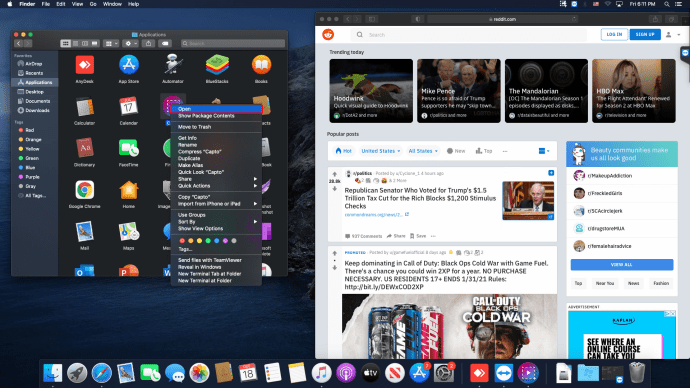
- Trên thanh Capto, chọn biểu tượng Capto từ thanh menu của máy Mac.
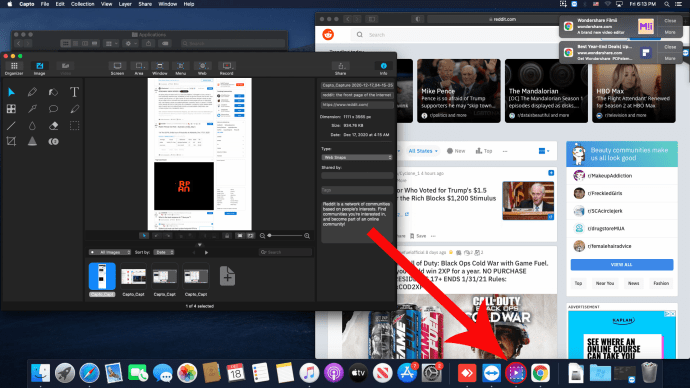
- Nhấp vào Snap URL trình duyệt đang hoạt động.
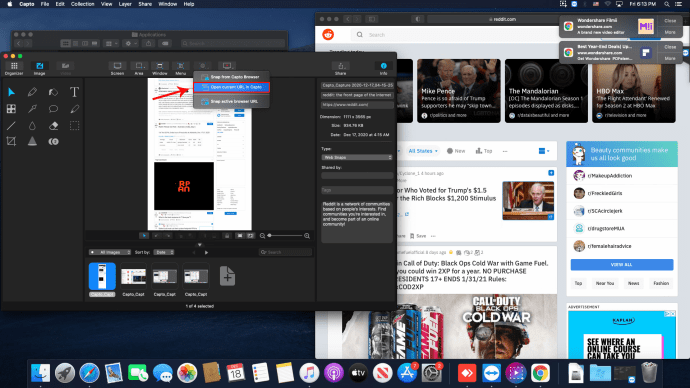
Hành động này sẽ dẫn đến ảnh chụp màn hình toàn trang. Và hình ảnh sẽ tự động được lưu vào Thư viện trên máy Mac của bạn.
Cách chụp ảnh màn hình cuộn trên iPhone
Nếu bạn là người dùng iPhone, thì ảnh chụp màn hình cuộn không phải là thứ mà thiết bị của bạn tích hợp sẵn. Một trong những tùy chọn bạn có là ghi lại màn hình của bạn trong khi cuộn. Nhưng điều đó sẽ dẫn đến tệp video, không phải hình ảnh và đó có thể không phải là thứ bạn đang tìm kiếm.
Bạn vẫn có thể tạo ảnh chụp màn hình trang dài, nhưng chỉ khi bạn sử dụng trình duyệt Safari trên iPhone và nếu bạn đang sử dụng iOS 13. Vì vậy, nếu bạn muốn chụp màn hình trang web toàn trang trên iPhone của mình, đây là những gì Bạn cần phải làm:
- Khởi chạy Safari và mở trang web bạn muốn chụp màn hình.
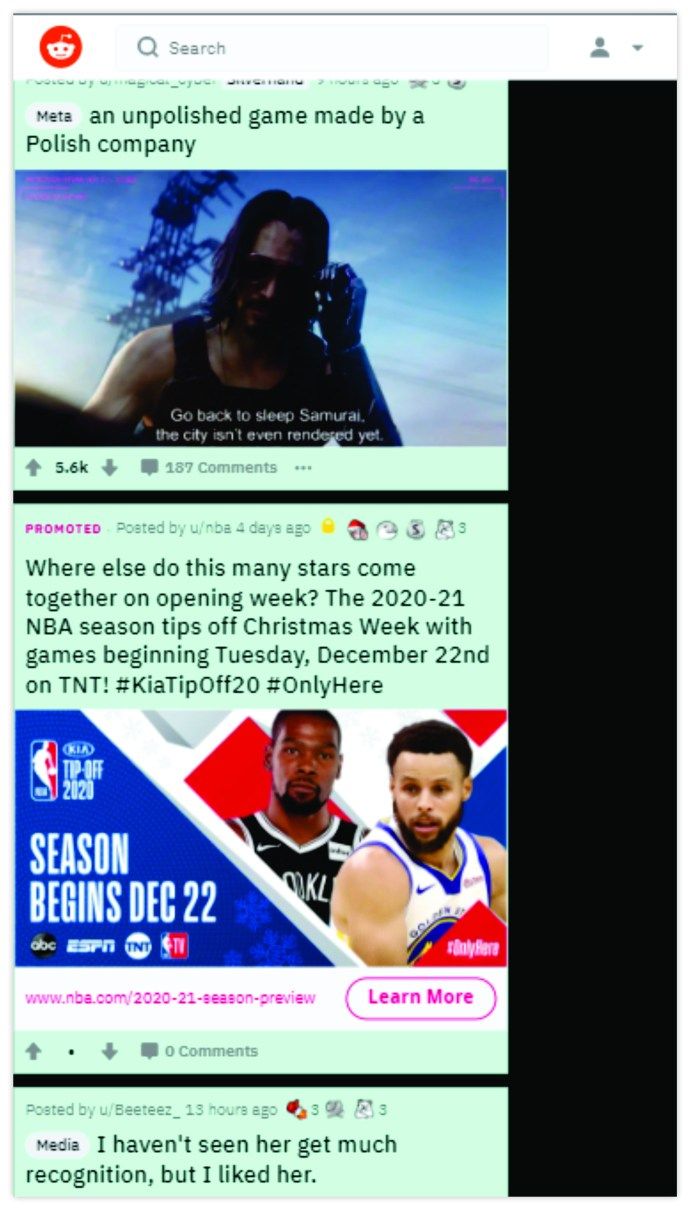
- Chụp ảnh màn hình (Tăng âm lượng + nút bên cho iPhone Face ID và nút Home + nút nguồn cho iPhone Touch ID.)
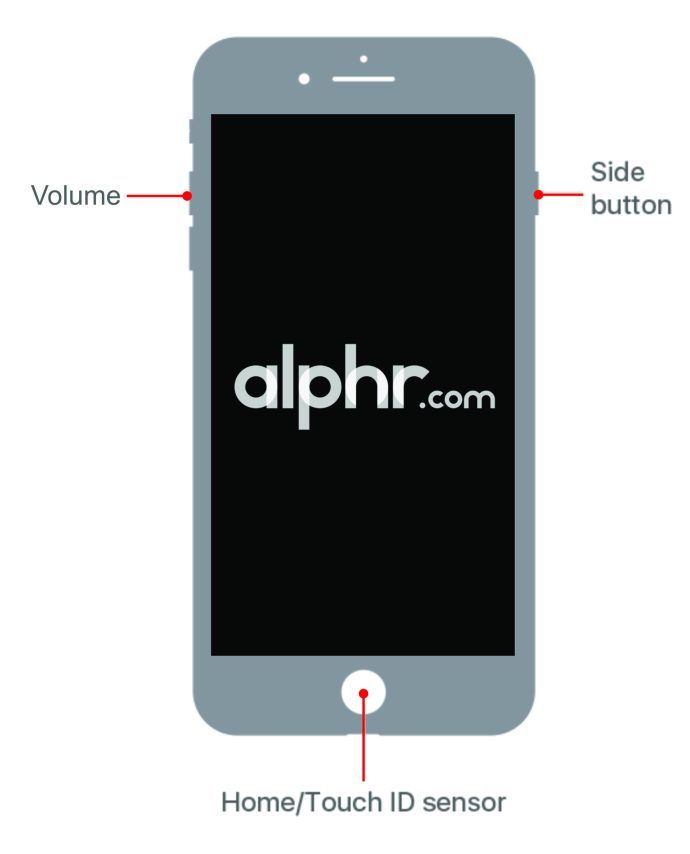
- Sau đó nhấn vào bản xem trước xuất hiện trong vài giây.
Bây giờ, hãy nhấn vào tab Toàn trang ở đầu màn hình.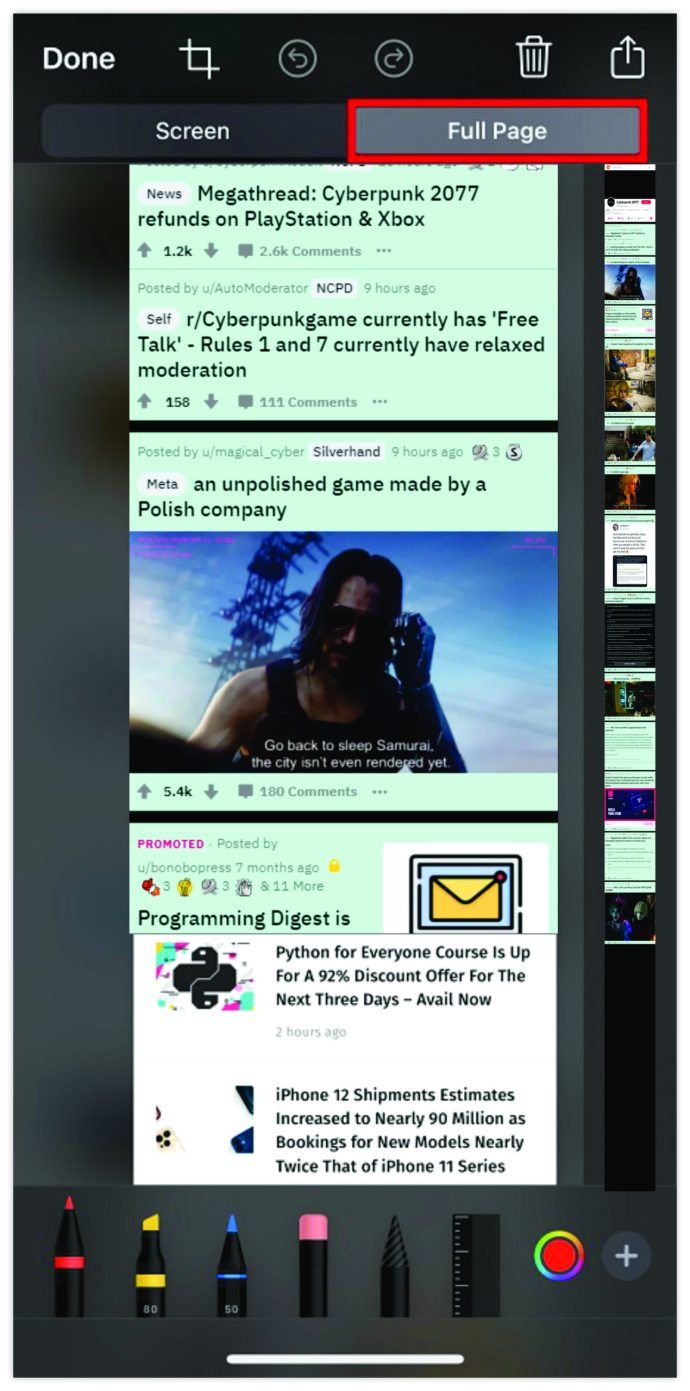
- Tiếp theo, chạm vào Xong và lưu trữ nó trên thiết bị của bạn.
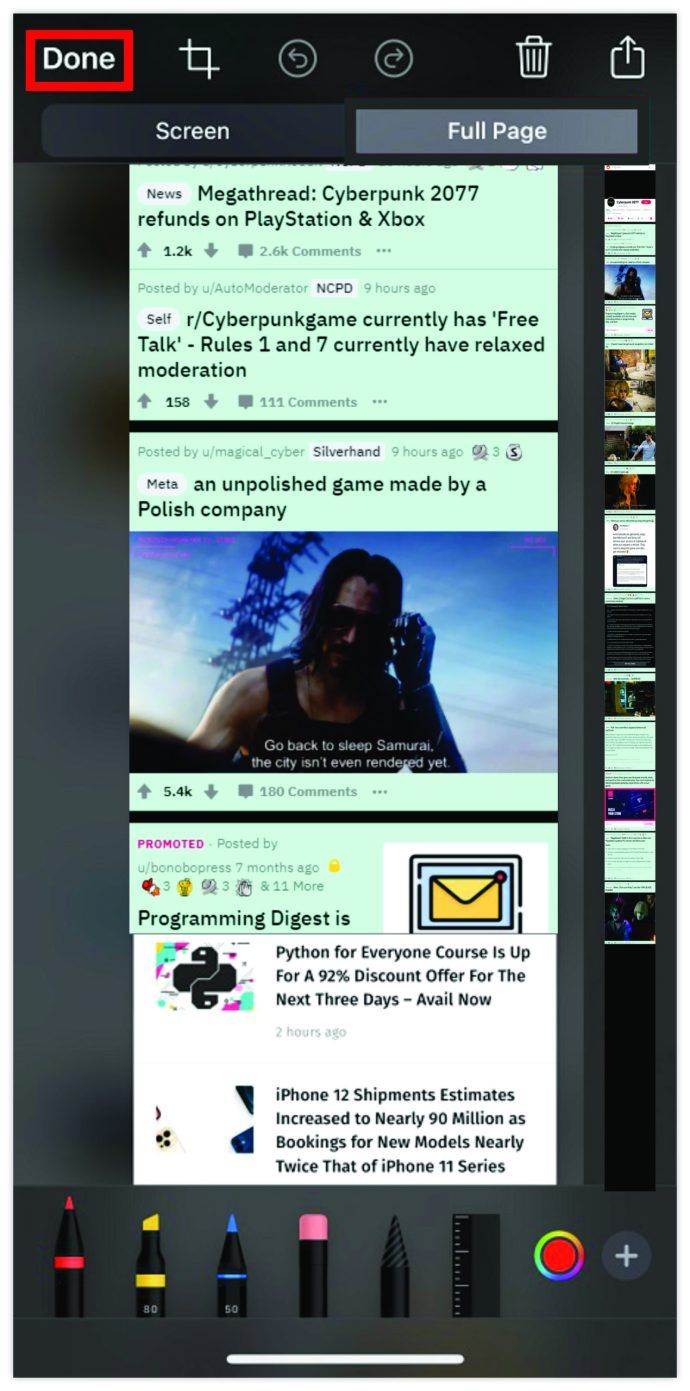
Cách chụp ảnh màn hình cuộn trên Windows
Tính năng Print Screen cực kỳ hữu ích cho người dùng Windows. Cho đến khi bạn cần cuộn và chụp một trang web. Giải pháp thay thế duy nhất là sử dụng một ứng dụng như ShareX . Đây là công cụ chia sẻ tệp, chụp ảnh màn hình và năng suất tổng thể miễn phí. Đây là cách bạn sử dụng nó để chụp ảnh màn hình cuộn:
- Tải xuống và chạy tệp exe ShareX.
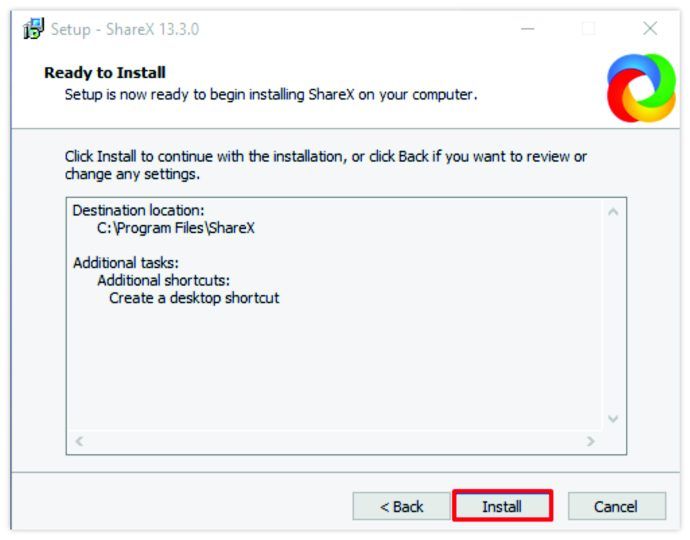
- Làm theo lời nhắc trên màn hình đến trình hướng dẫn thiết lập và khi hoàn tất, hãy nhấp vào Kết thúc.
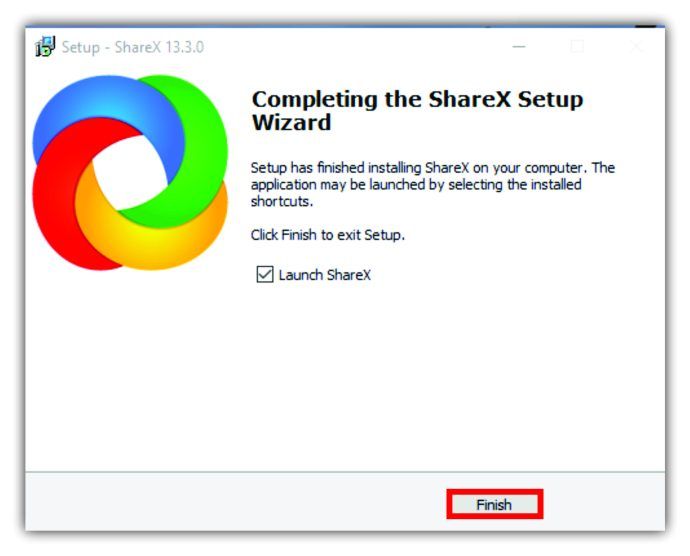
- Mở trang web bạn muốn trong nền.
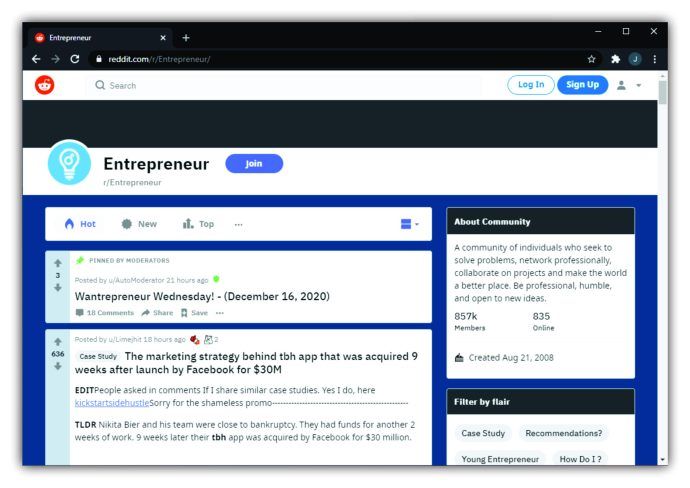
- Khởi chạy ShareX và chọn Chụp từ ngăn bên trái.
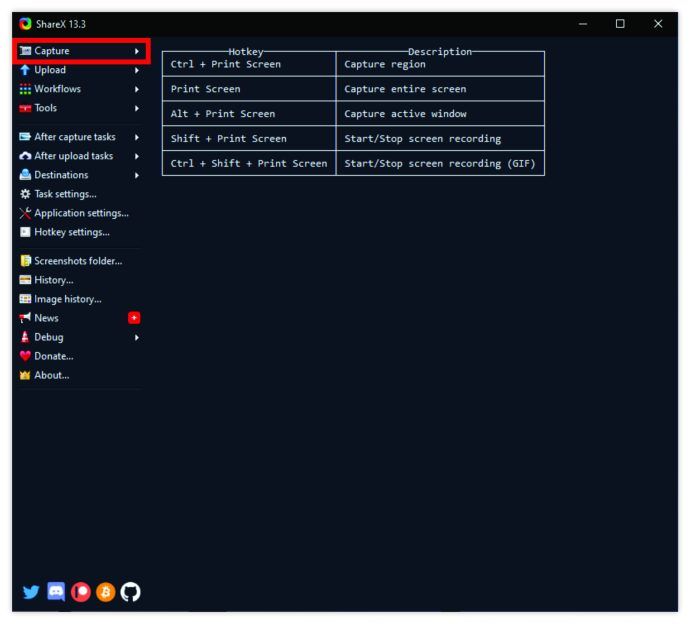
- Một menu khác sẽ mở ra. Từ đó, chọn tùy chọn Chụp cuộn….
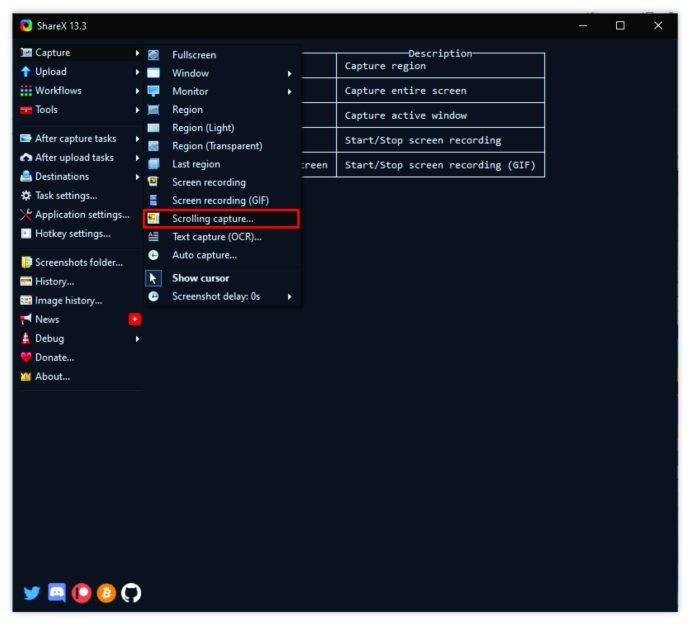
- Sau đó nhấp vào khu vực Chụp, sau đó là Chọn cửa sổ hoặc điều khiển để cuộn.
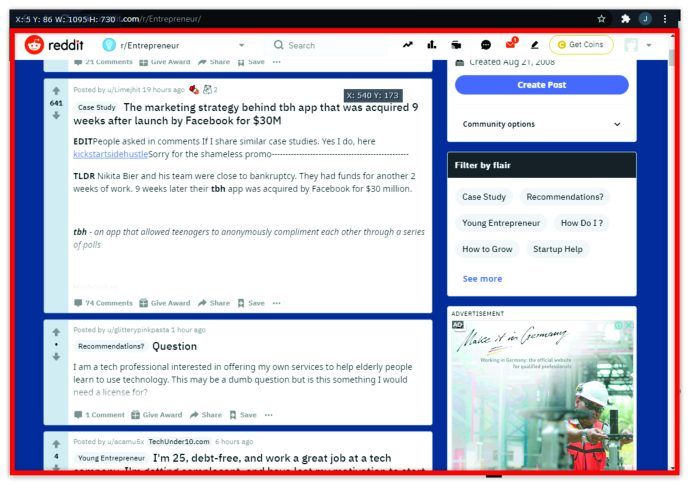
- Nhấp vào Bắt đầu chụp cuộn và cuộn đến cuối trang web. Sau đó, một cửa sổ đầu ra sẽ xuất hiện và bạn có thể chọn tải lên hoặc lưu ảnh chụp.
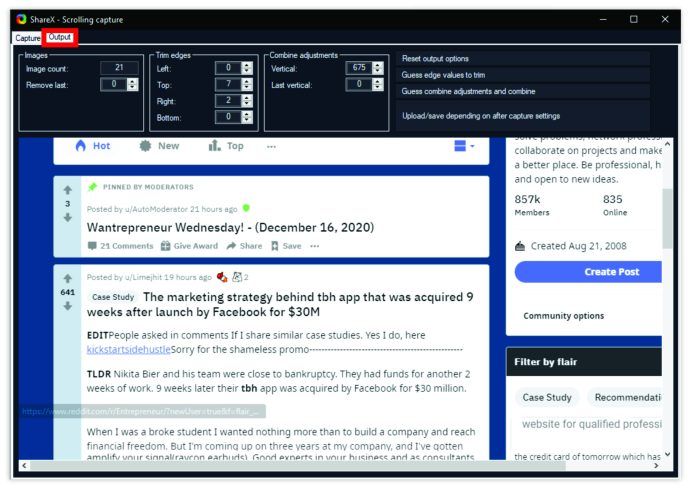
Trong ShareX, bạn sẽ có thể thấy đường dẫn nơi ảnh chụp màn hình trang web cuộn của bạn đã được lưu.
Cách chụp ảnh màn hình cuộn trên Android
Thiết bị Android là một trong số ít thiết bị có tính năng ảnh chụp màn hình cuộn được tích hợp sẵn. Ít nhất hầu hết trong số họ làm.
Samsung, Huawei, LG, Motorola và các hãng khác cho phép người dùng của họ chụp ảnh màn hình các cuộc trò chuyện dài, các bài đăng trên mạng xã hội và các trang web rất hiệu quả. Chúng tôi sẽ cho bạn thấy quy trình này trông như thế nào trên điện thoại Samsung và Huawei làm ví dụ.
Samsung
- Mở trang web, ứng dụng hoặc tin nhắn văn bản mà bạn muốn chụp ảnh màn hình.
- Nhấn đồng thời nút giảm âm lượng và nút Nguồn.
- Một bảng bật lên sẽ xuất hiện ở cuối màn hình.
- Nhấn vào tùy chọn Scroll Capture.
- Tiếp tục nhấn cho đến khi bạn nắm bắt được toàn bộ nội dung.

Các thiết bị Samsung sẽ tự động thêm ảnh chụp màn hình dài này vào thư mục Ảnh chụp màn hình của bạn.
Huawei
- Tìm màn hình bạn muốn chụp.
- Nhấn đồng thời nút Nguồn và Giảm âm lượng.
- Trong giây lát, một hình ảnh động sẽ xuất hiện, cho bạn biết rằng bạn đã chụp thành công hình ảnh. Bạn cũng sẽ thấy tính năng Scrollshot.
- Nhấn vào Scrollshot, và điện thoại của bạn sẽ tự động bắt đầu cuộn xuống. Nhấn vào bất kỳ đâu trên màn hình khi bạn muốn kết thúc.
Khi hoàn tất, Huawei sẽ hiển thị ảnh chụp màn hình, và bạn có thể chọn chỉnh sửa ngay hoặc để nguyên.
làm thế nào để bỏ cấm những người bất hòa
Cách chụp ảnh màn hình cuộn trên Chromebook
Chromebook sử dụng Chrome OS, không có tính năng ảnh chụp màn hình cuộn được tích hợp sẵn. Nhưng nó có điều tốt nhất tiếp theo được ẩn trong Công cụ dành cho nhà phát triển. Bạn có thể tạo tệp PNG của toàn bộ ảnh chụp màn hình trang web bằng cách làm theo các bước sau:
- Mở trang web bạn muốn chụp màn hình và Nhập CNTL + Shift + I, thao tác này sẽ mở Công cụ dành cho nhà phát triển.
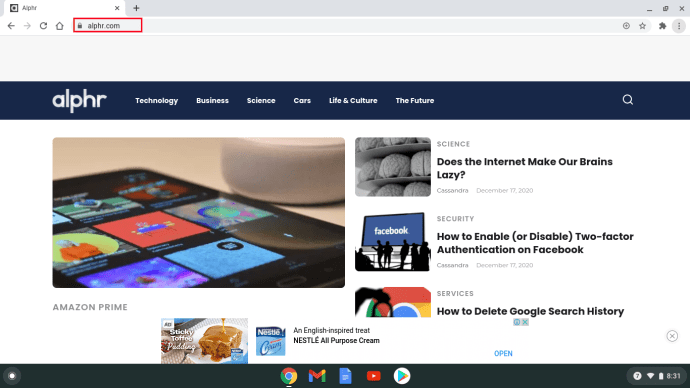
- Bây giờ, hãy nhập phím tắt CTRL + Shift + P, thao tác này sẽ mở menu tìm kiếm. Vào màn hình.
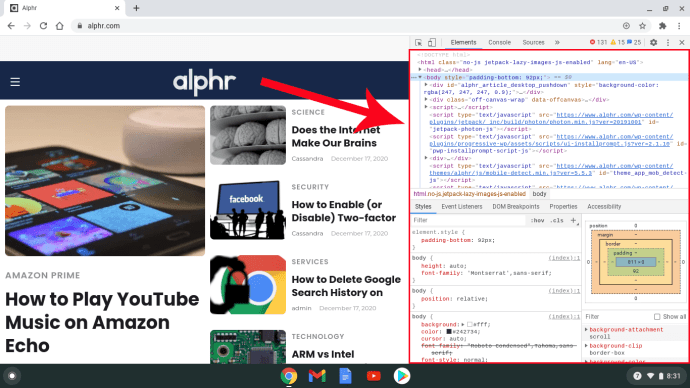
- Nhấp vào tùy chọn để có ảnh chụp màn hình có kích thước đầy đủ.
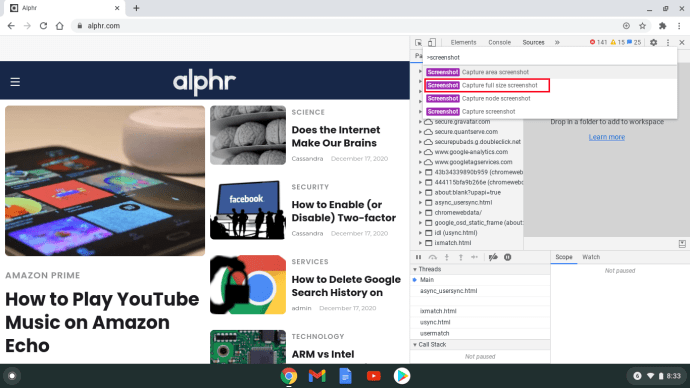
- Sau một vài giây, hình ảnh PNG sẽ được lưu trong thư mục Tải xuống của bạn.
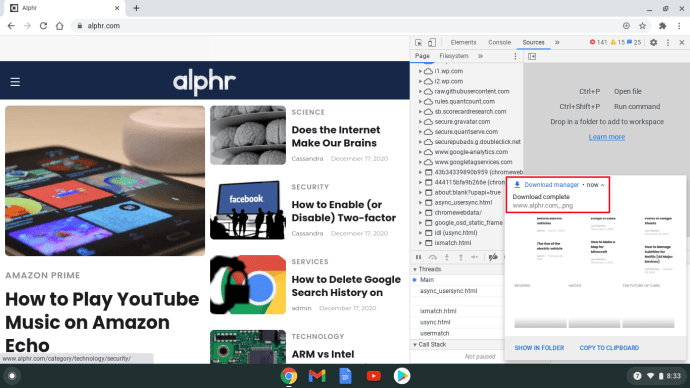
Vấn đề là không thể phóng to hình ảnh PNG với Chromebook OS và rất khó để đọc bất kỳ thứ gì. Tuy nhiên, bạn có thể chuyển nó sang Google Drive, nơi bạn sẽ có thể thu phóng và cuộn.
Cách chụp ảnh màn hình cuộn trên Chrome
Nếu trình duyệt bạn chọn là Chrome, thì ảnh chụp màn hình cuộn có thể không dễ dàng như vậy. Cách đơn giản nhất để giải quyết vấn đề này là sử dụng tiện ích mở rộng như GoFullPage . Nó hoàn toàn miễn phí cũng như không có quảng cáo và thậm chí nó còn có các phím tắt mà bạn có thể sử dụng.
Một tùy chọn khác là tìm kiếm tính năng Công cụ dành cho nhà phát triển và tránh hoàn toàn các tiện ích mở rộng. Đây là cách hoạt động:
- Mở trang web bạn muốn chụp và nhấp vào ba dấu chấm dọc ở góc trên bên phải của trình duyệt.
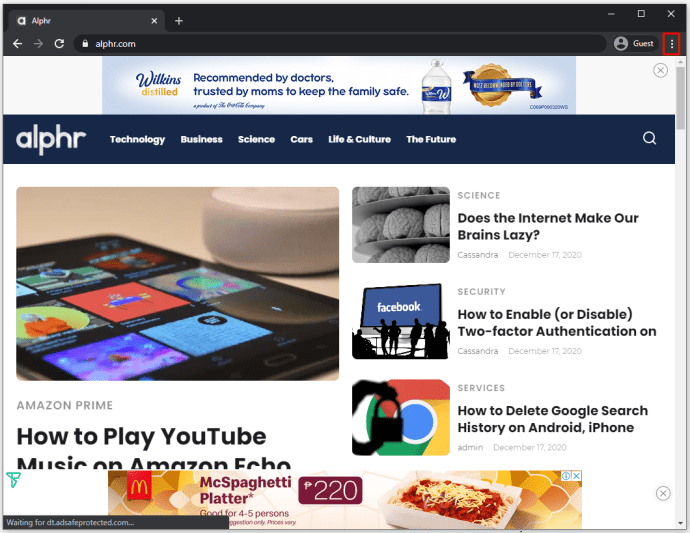
- Sau đó, hãy làm theo đường dẫn này, Công cụ khác> Công cụ dành cho nhà phát triển.
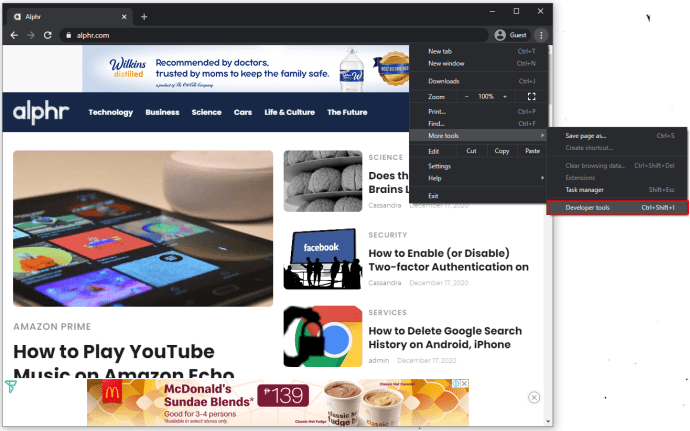
- Bấm vào ba chấm một lần nữa và sau đó chọn Chạy lệnh.
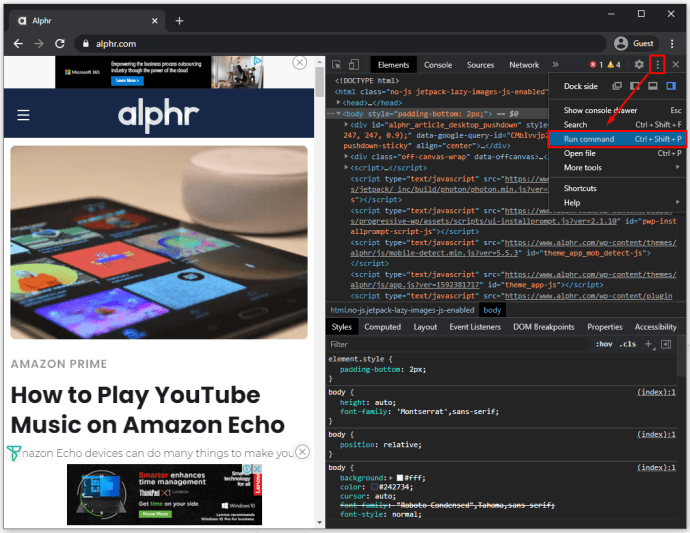
- Trong dòng lệnh, nhập Ảnh chụp màn hình, sau đó nhập Chụp ảnh màn hình kích thước đầy đủ.
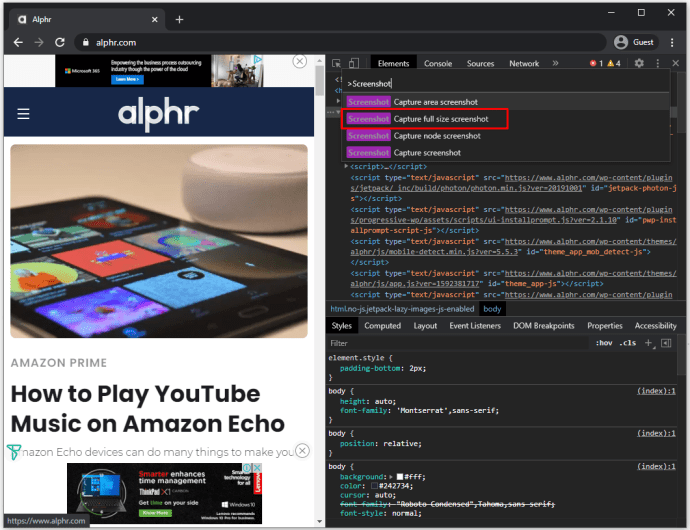
- Hình ảnh PNG thường được lưu tự động. Nhưng nếu không, bạn sẽ được nhắc đặt tên cho tệp và lưu nó theo cách thủ công.
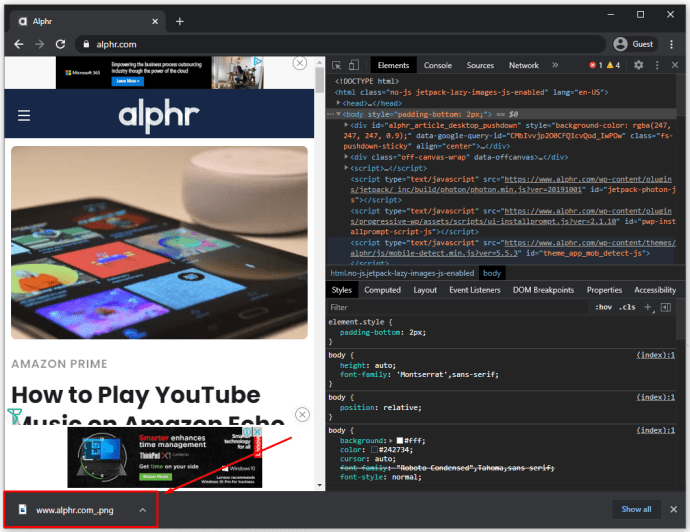
Cách chụp ảnh màn hình cuộn với Snagit
Nếu bạn quyết tâm sử dụng chương trình ảnh chụp màn hình đầy đủ tính năng, Snagit là một trong những chương trình tốt nhất. Nhưng nó hoạt động như thế nào với ảnh chụp màn hình cuộn? Miễn là bạn đã cài đặt Snagit trên máy tính của mình, đây là cách hoạt động:
- Đặt trình duyệt của bạn thành trang bạn muốn chụp màn hình và khởi chạy Snagit.
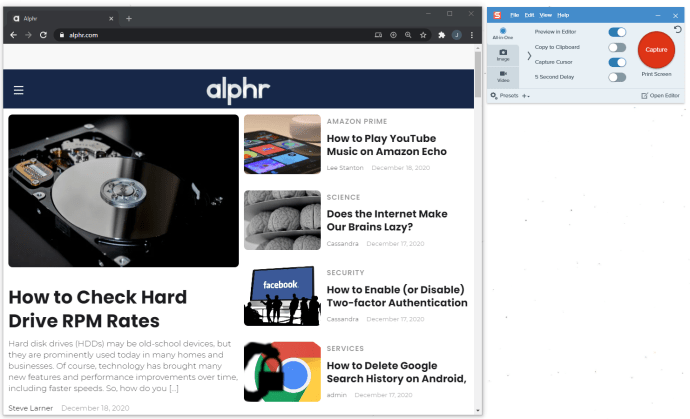
- Từ menu Snagit, chọn tùy chọn Tất cả trong một và nhấp vào nút Chụp.
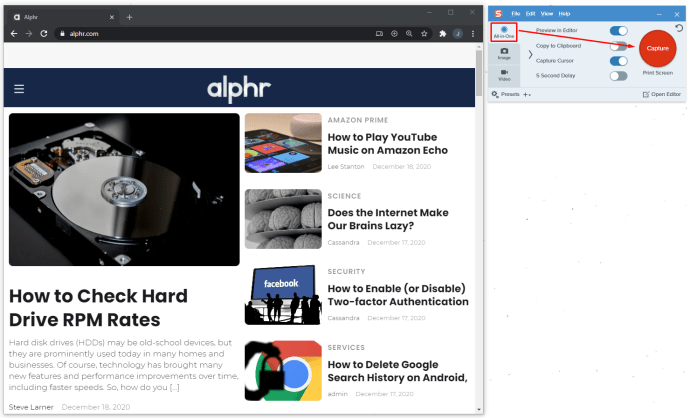
- Bắt đầu di chuyển các chữ thập trên màn hình.
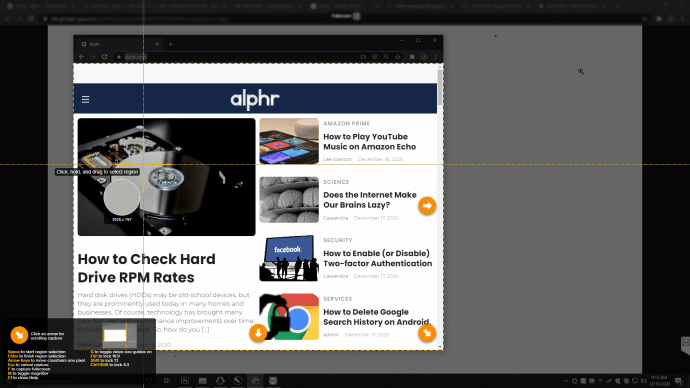
- Bạn sẽ nhận thấy các mũi tên màu vàng ở các góc. Họ chỉ ra rằng Snagit có thể sàng lọc lấy khu vực theo các hướng đó. Bấm vào mũi tên bạn chọn để xác định hướng.
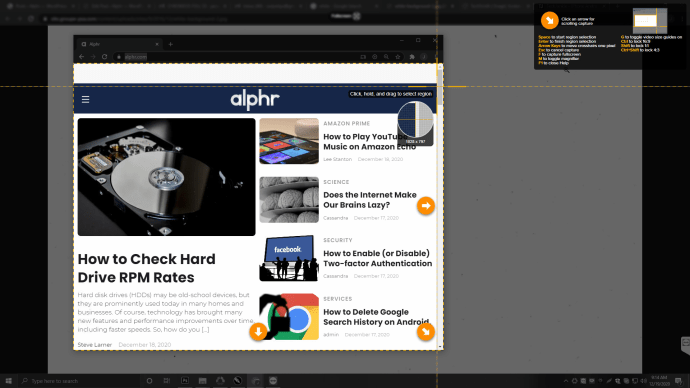
- Snagit sẽ chụp mọi thứ và lưu ảnh tự động.

Câu hỏi thường gặp bổ sung
Nếu bạn có thêm câu hỏi về cách chụp ảnh màn hình cuộn, có lẽ câu trả lời bên dưới sẽ cung cấp rõ ràng hơn.
Làm cách nào để chụp ảnh màn hình của một trang dài?
Câu trả lời tùy thuộc vào thiết bị bạn đang sử dụng. Người dùng Android có nhiều tùy chọn nhất ở đó vì họ có thể chụp các trang dài trên trình duyệt và ứng dụng.
Người dùng iPhone chỉ có tùy chọn này nếu họ sử dụng Safari. Người dùng Windows, Mac và Chromebook sẽ cần một ứng dụng của bên thứ ba để chụp màn hình một trang dài.
IOS có hỗ trợ ảnh chụp màn hình cuộn khi không có ứng dụng không?
Tính năng tích hợp duy nhất có sẵn trong trình duyệt Safari. Một tùy chọn khác là quay phim màn hình, nhưng điều đó không tạo ra tệp hình ảnh.
Android có hỗ trợ ảnh chụp màn hình cuộn mà không cần ứng dụng không?
Có, nó có. Ít nhất hầu hết các điện thoại Android mới hơn như Samsung, LG, Huawei và những điện thoại khác đều có tính năng ảnh chụp màn hình cuộn được tích hợp sẵn. Nhưng bạn cũng có thể sử dụng các ứng dụng của bên thứ ba.
Nắm bắt mọi chi tiết cuộn
Ảnh chụp màn hình là một phần của cuộc sống hàng ngày của chúng ta theo nhiều cách. Bạn thường thấy ai đó đăng ảnh chụp màn hình một dòng tweet hài hước thay vì đính kèm liên kết? Theo cách đó thường dễ dàng hơn nhiều.
Nhưng ảnh chụp màn hình cuộn rất quan trọng khi bạn không muốn bỏ lỡ một chi tiết nào của bài đăng hoặc thông tin cần thiết. Chúng cung cấp cho bạn tùy chọn để tạo một tệp duy nhất thay vì nhiều tệp. Hy vọng rằng chúng tôi đã cung cấp các giải pháp để cuộn ảnh chụp màn hình bất kể bạn đang sử dụng thiết bị nào.
Bạn cần chụp ảnh màn hình cuộn bao lâu một lần? Cho chúng tôi biết trong phần ý kiến dưới đây.

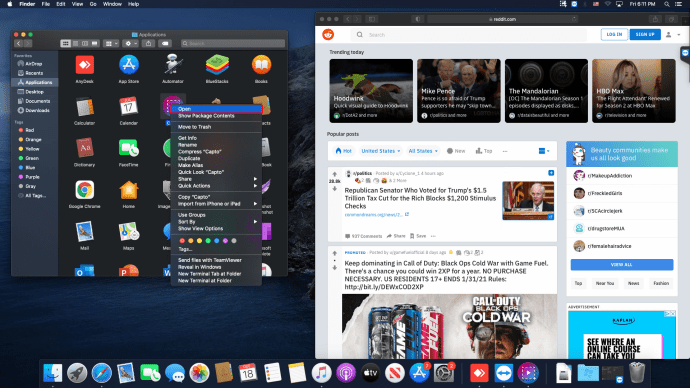
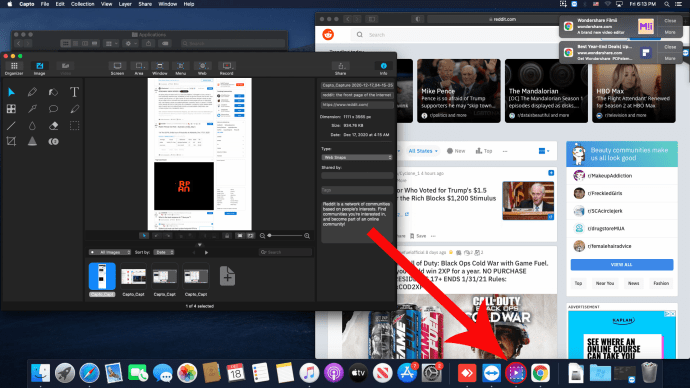
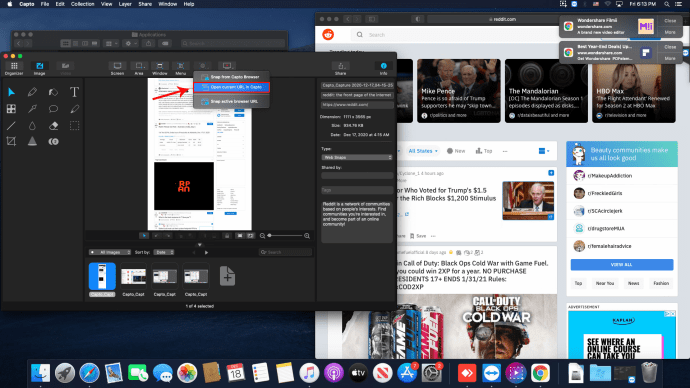
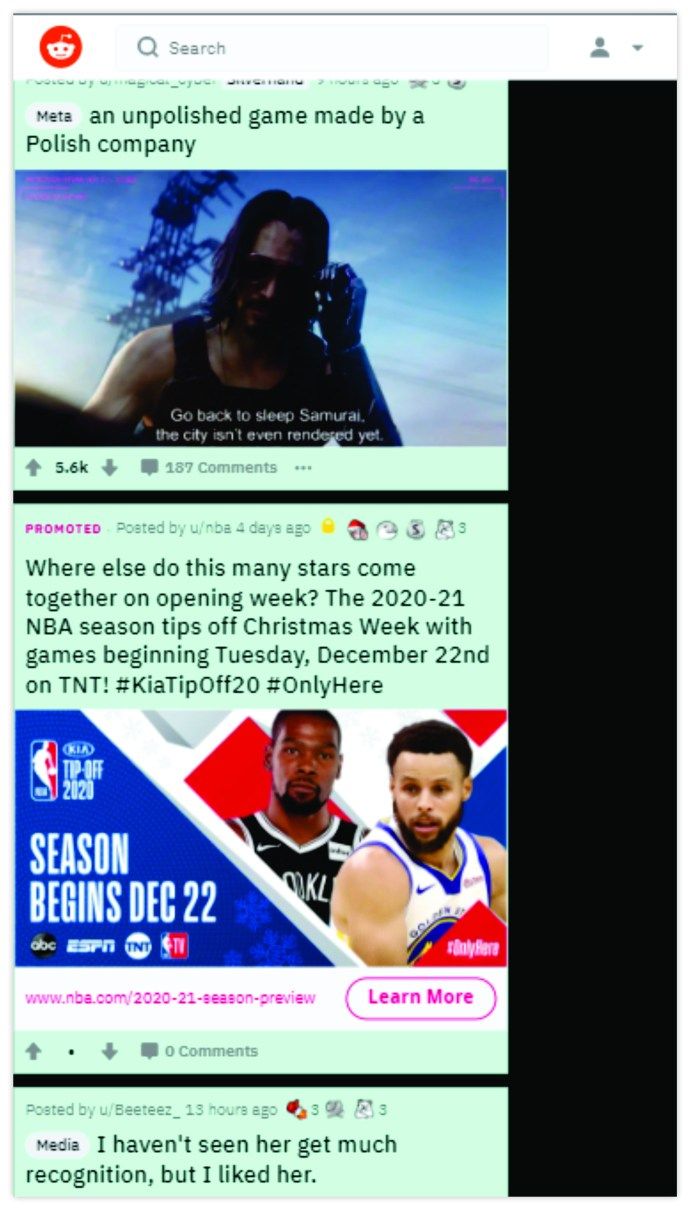
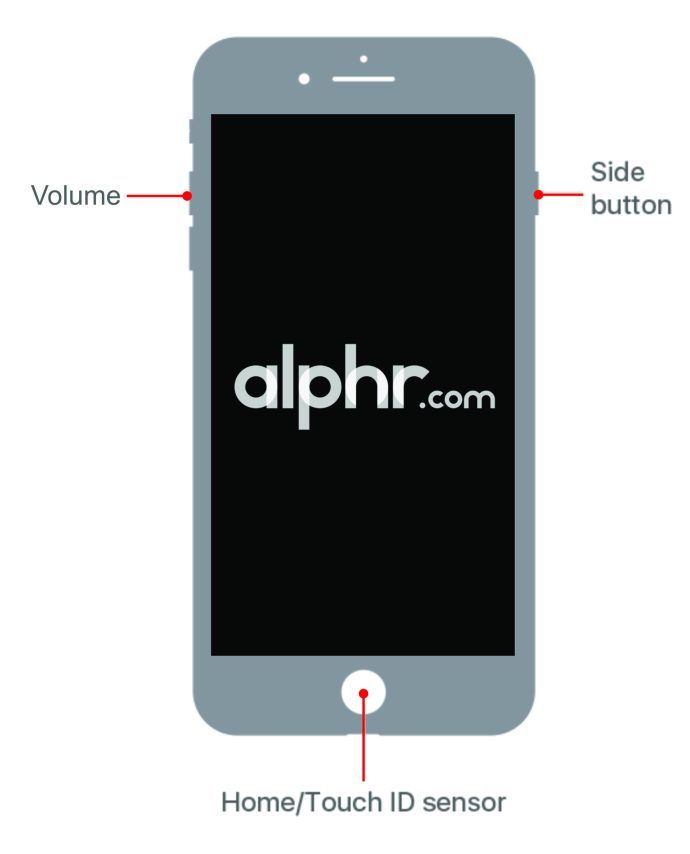
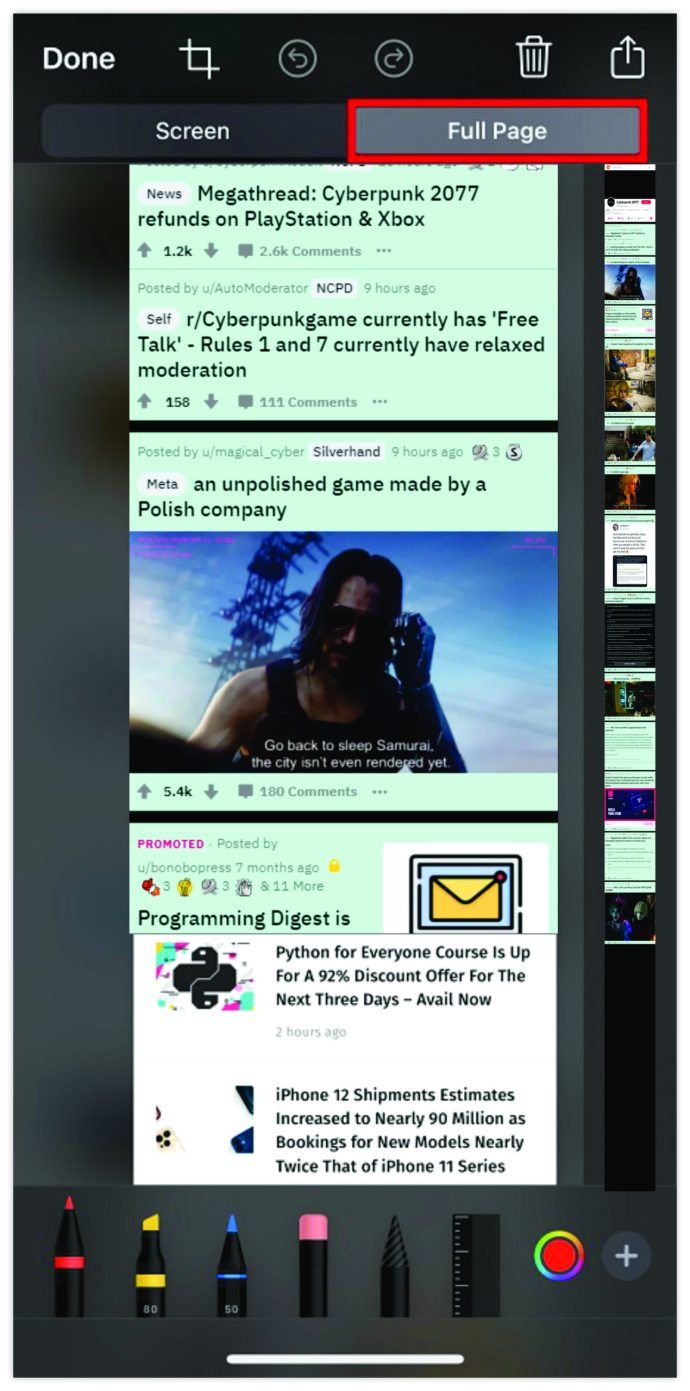
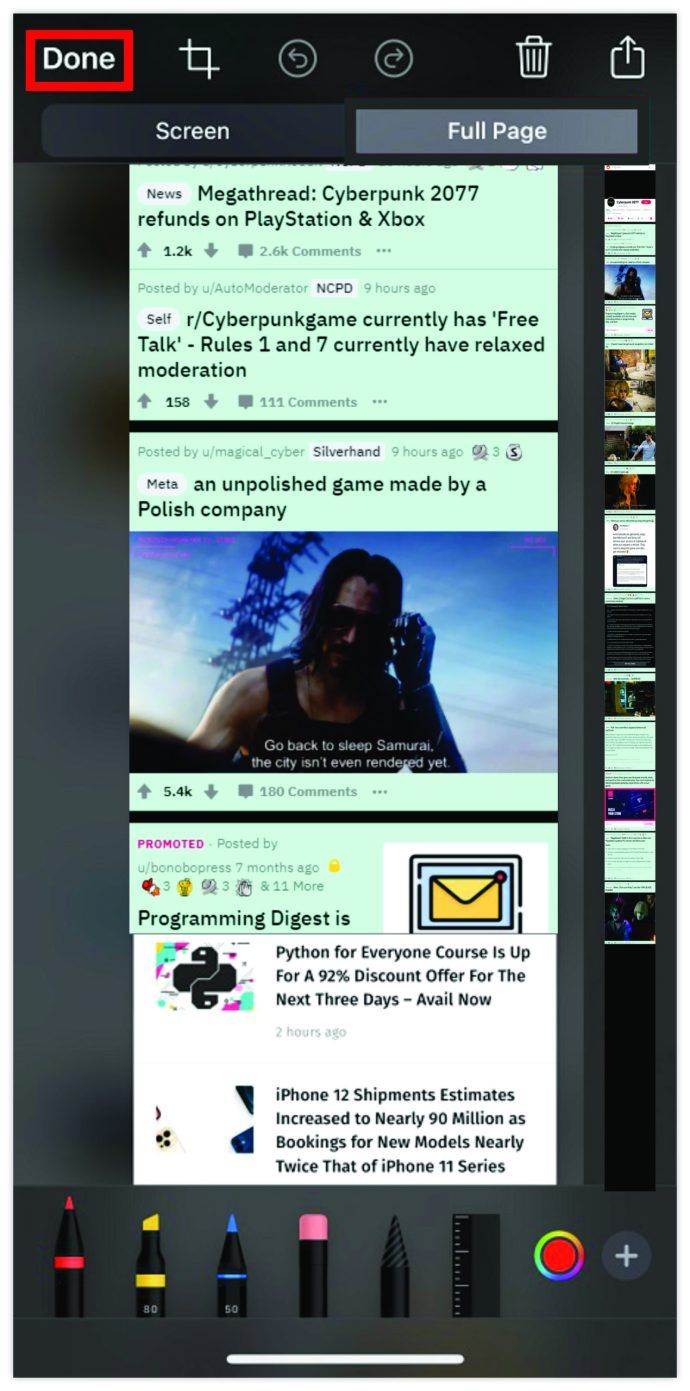
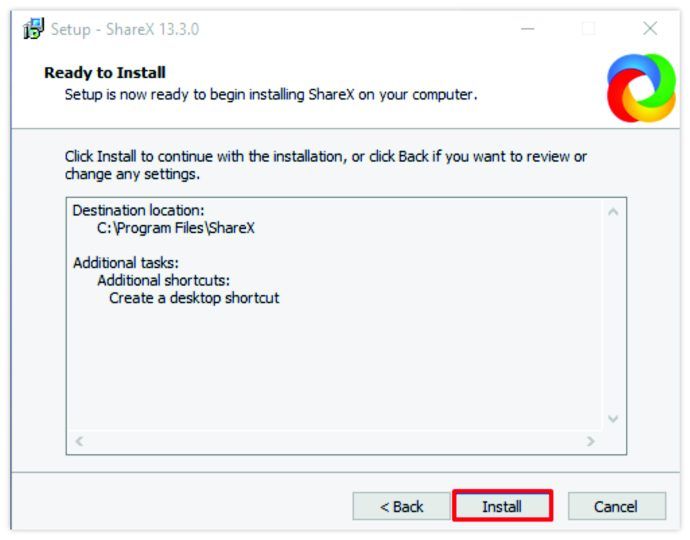
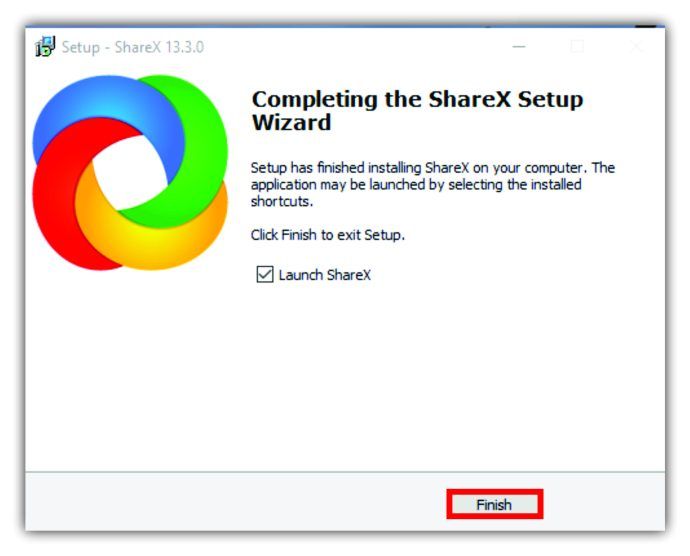
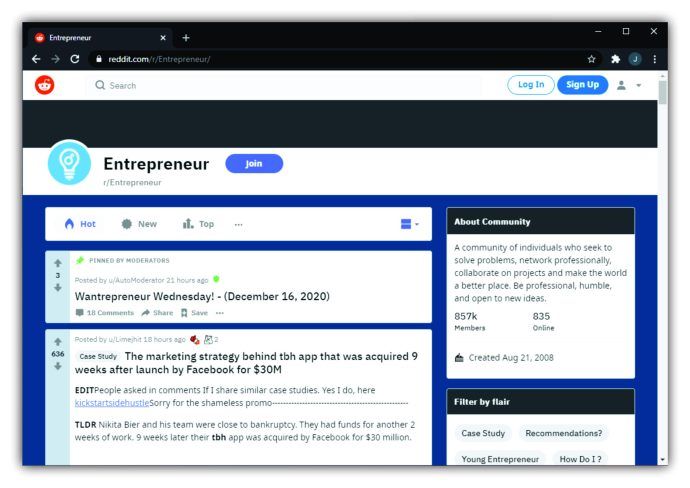
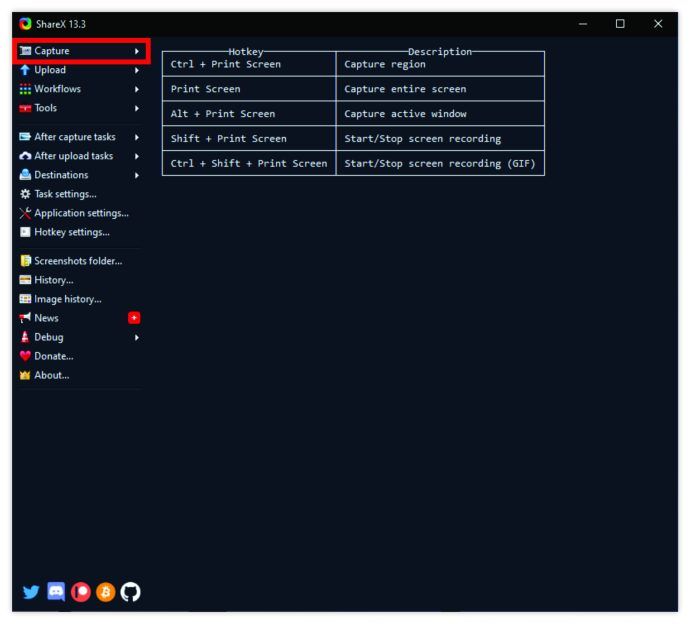
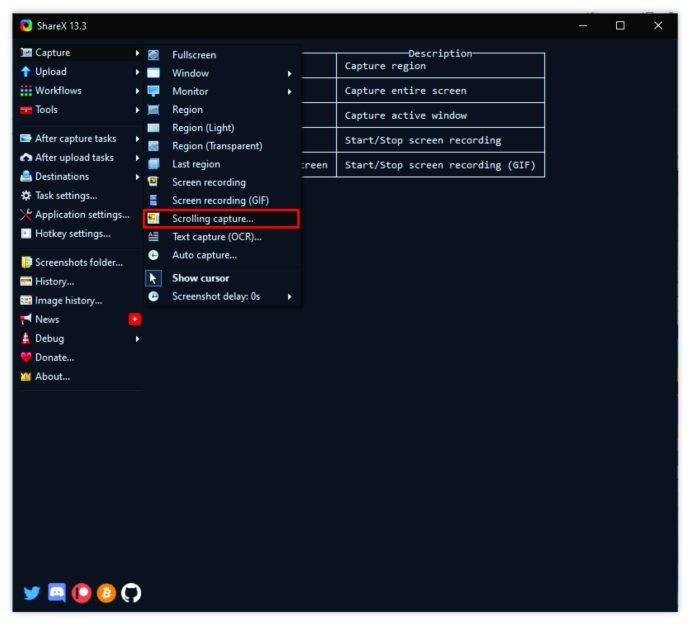
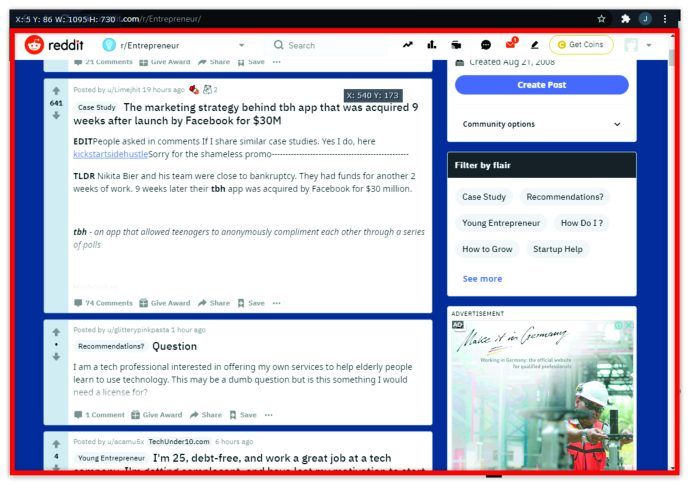
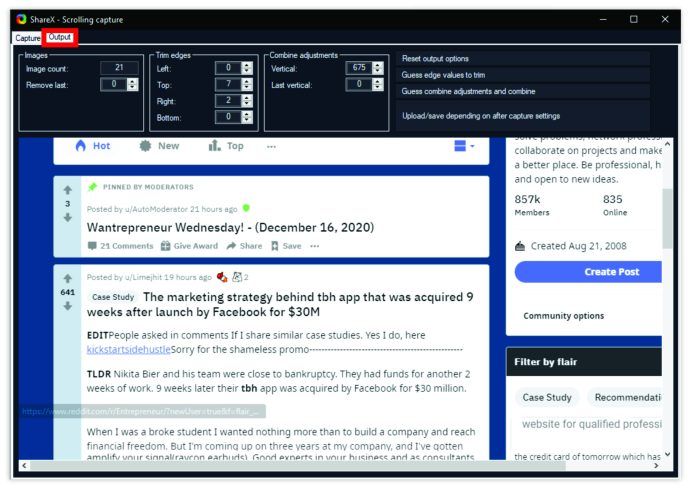
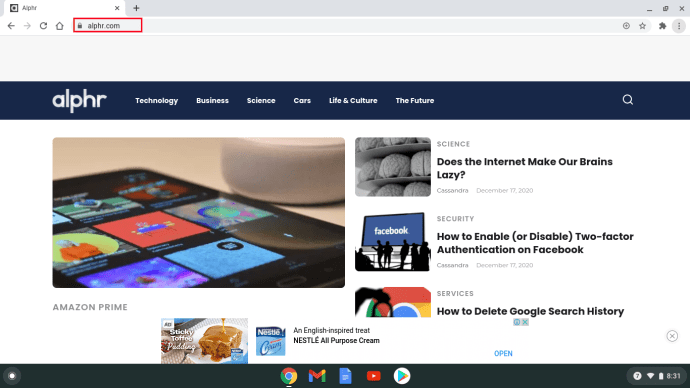
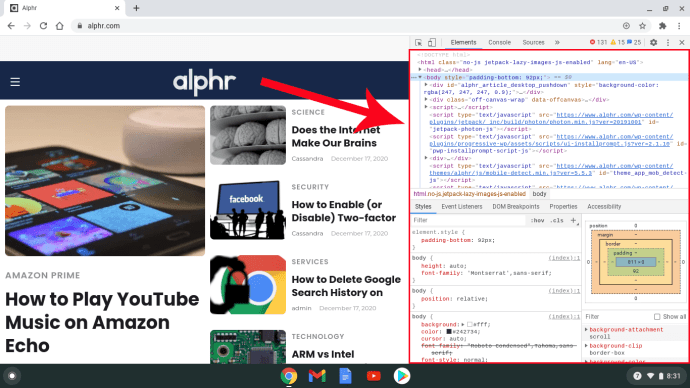
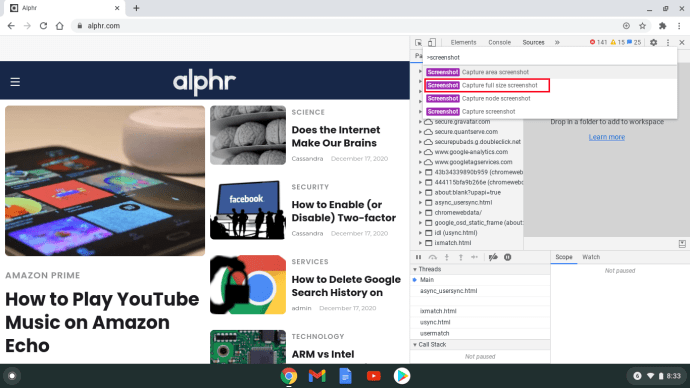
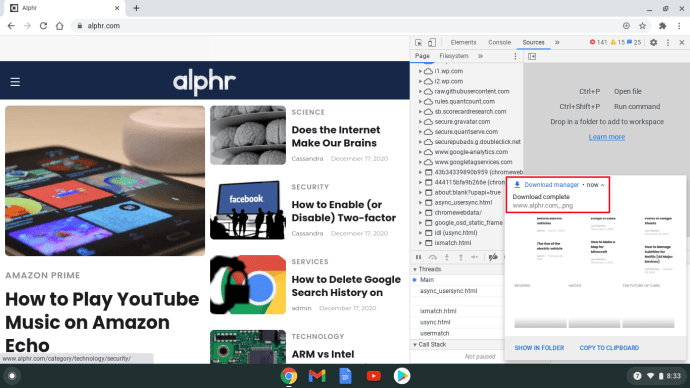
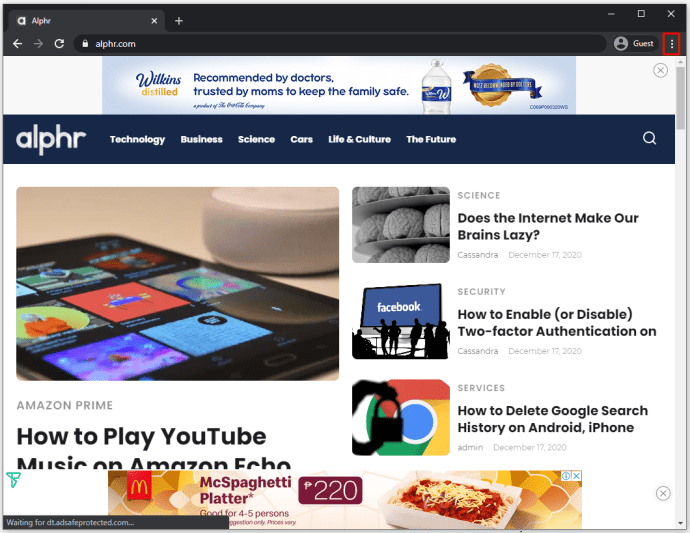
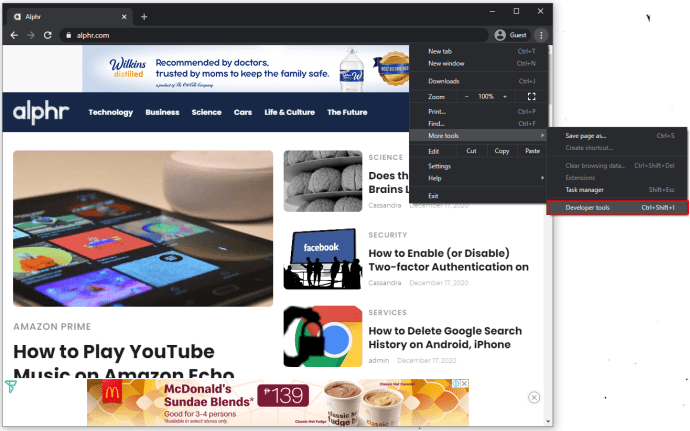
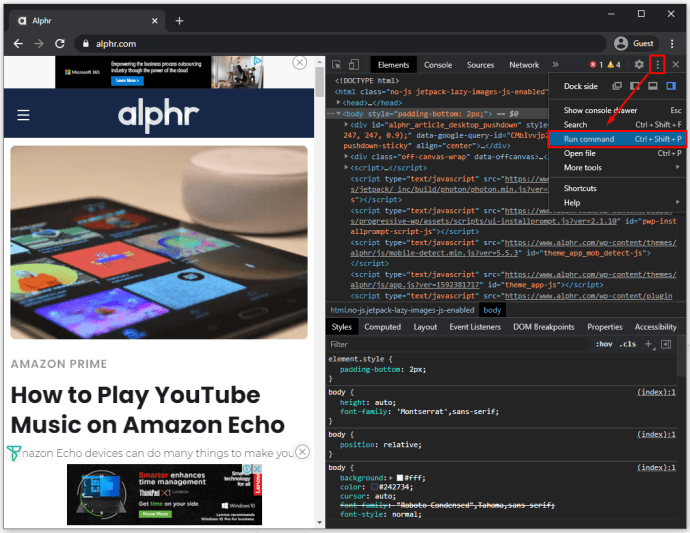
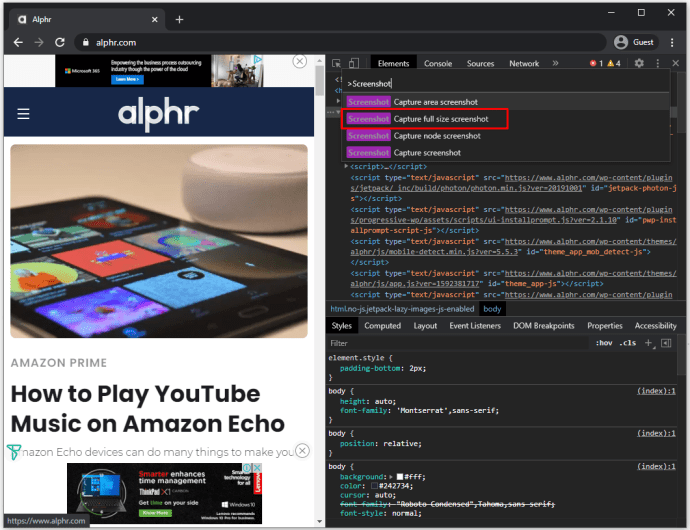
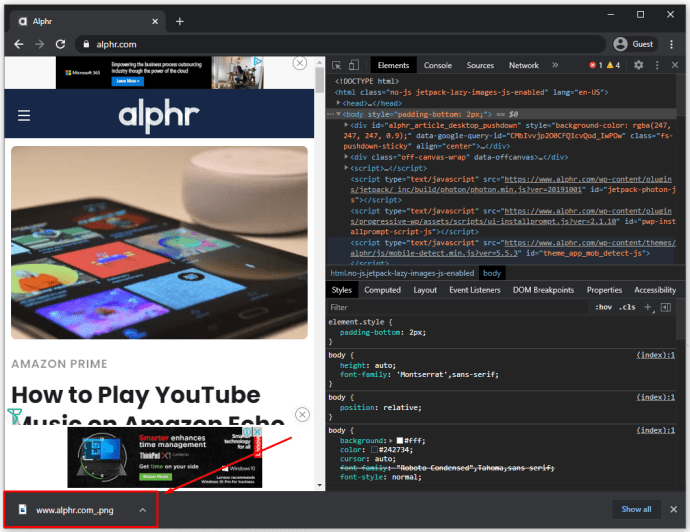
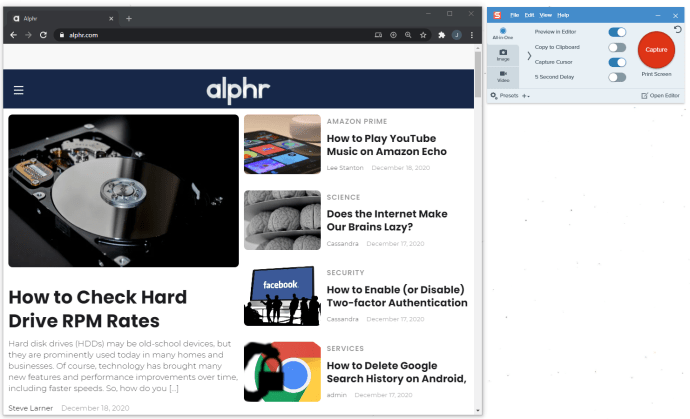
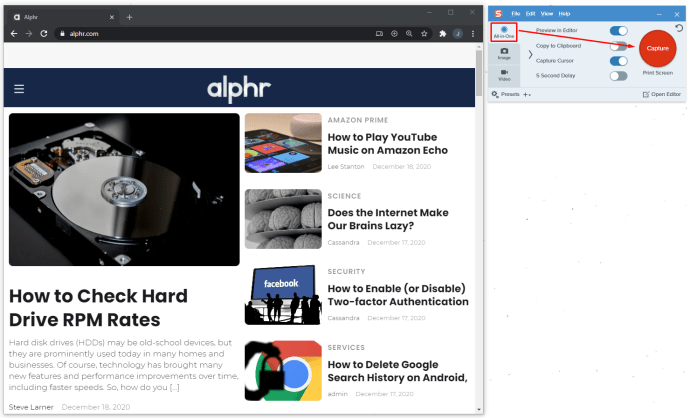
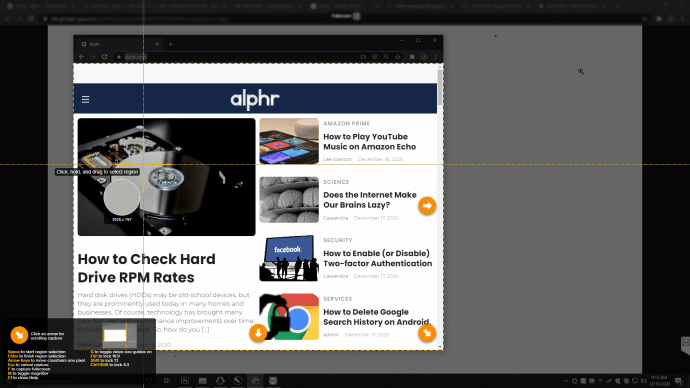
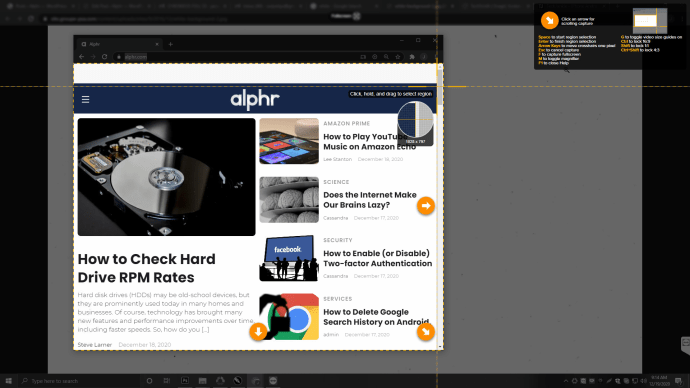



![Làm thế nào để xem bạn có bo mạch chủ nào [Windows hoặc Mac]?](https://www.macspots.com/img/smartphones/18/how-view-what-motherboard-you-have-windows.jpg)





